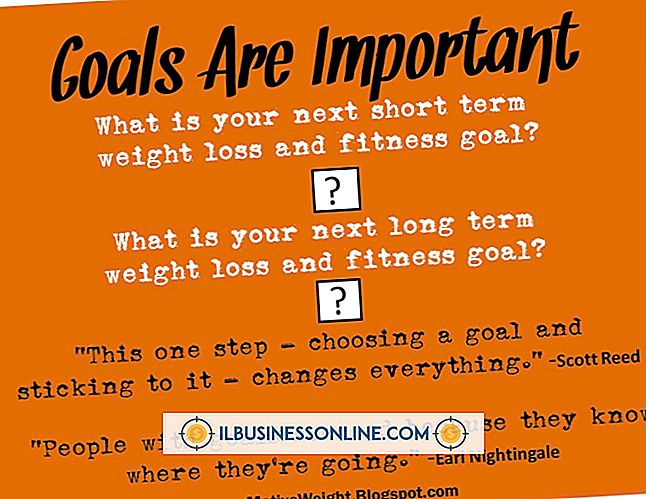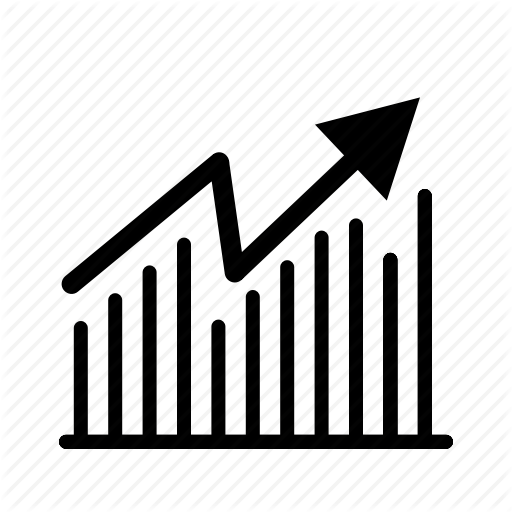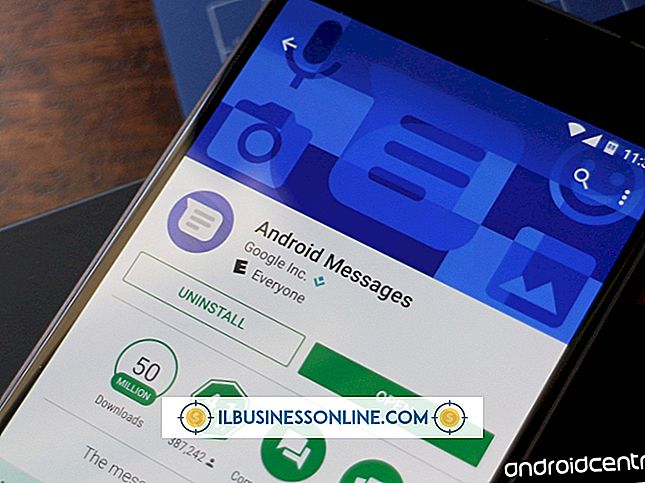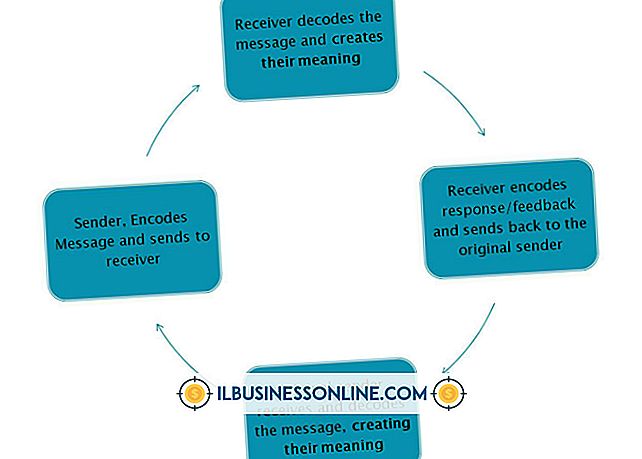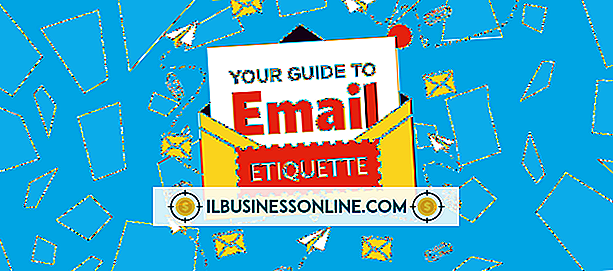Sådan skriver du efter en kurve i Microsoft Word 2010

Tekstværktøjerne i Microsoft Word 2010 kan hjælpe med at føje lidt flair til dine dokumenter. Et af tekstværktøjerne giver dig mulighed for at skrive langs en sti, herunder en kurve. Du opretter buet tekst inde i en tekstboks, der indeholder forskellige værktøjer, du kan bruge til at transformere kurven. Du kan også lave alle standardændringer i teksten på kurven, herunder skrifttype, skriftstørrelse og teksteffekter.
1.
Klik på fanen "Indsæt" for at få vist teksten i båndet.
2.
Klik på rullemenuen "Tekstboks", og vælg derefter "Simple Text Box". Der vises en boks i dokumentet. Slet fyldteksten fra tekstboksen.
3.
Klik på "Tegneværktøjer", vælg rullemenuen "Formularoversigt", og vælg derefter "Ingen oversigt" for at fjerne grænsen omkring tekstboksen.
4.
Klik på "Teksteffekter", vælg "Transform", og vælg derefter en af de to buede stier, der tilbydes i afsnittet Følg sti.
5.
Indtast den tekst, du vil skrive på en kurve i tekstboksen. Teksten vil ikke kurve, mens du skriver Klik uden for boksen for at se din tekst på en kurve.
6.
Højreklik på tekstboksen for at få vist skrifttyperne. Herfra kan du lave alle standardændringer i din buede tekst, f.eks. Skift skriftstørrelse og skrifttype.
7.
Klik på tekstboksen for at få vist tekstboksen og kurve redigeringskontrol.
8.
Klik og hold den pink prik på venstre side af tekstboksen, og flyt musen rundt for at udvide og indgå kurven. Slip museknappen, når du er tilfreds med kurvens udseende. Klik og hold den grønne prik øverst i tekstboksen, og flyt musen rundt for at dreje kurven.
9.
Klik og hold firkanterne på kanterne af kassen, og flyt musen rundt for at ændre kurvens form.